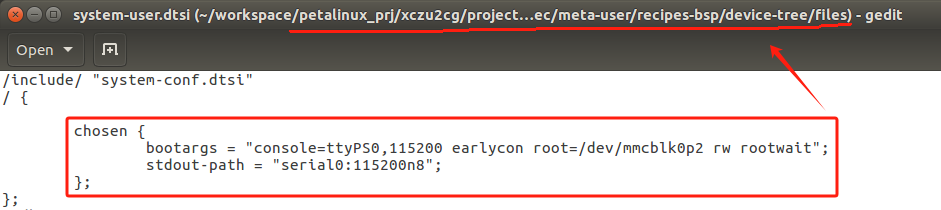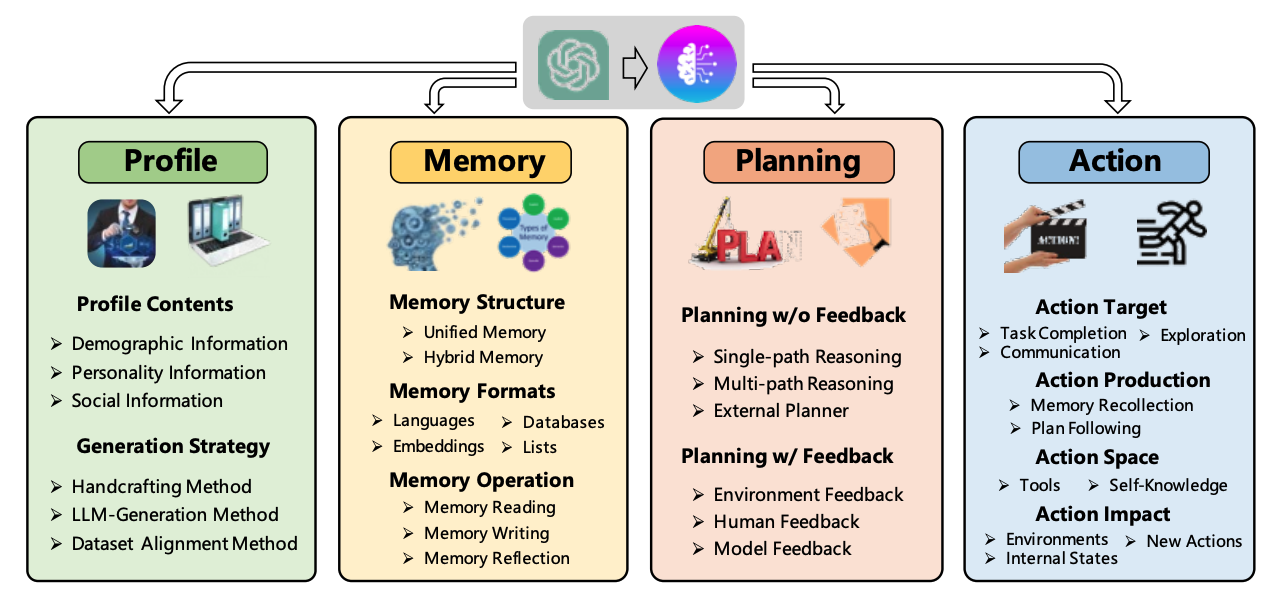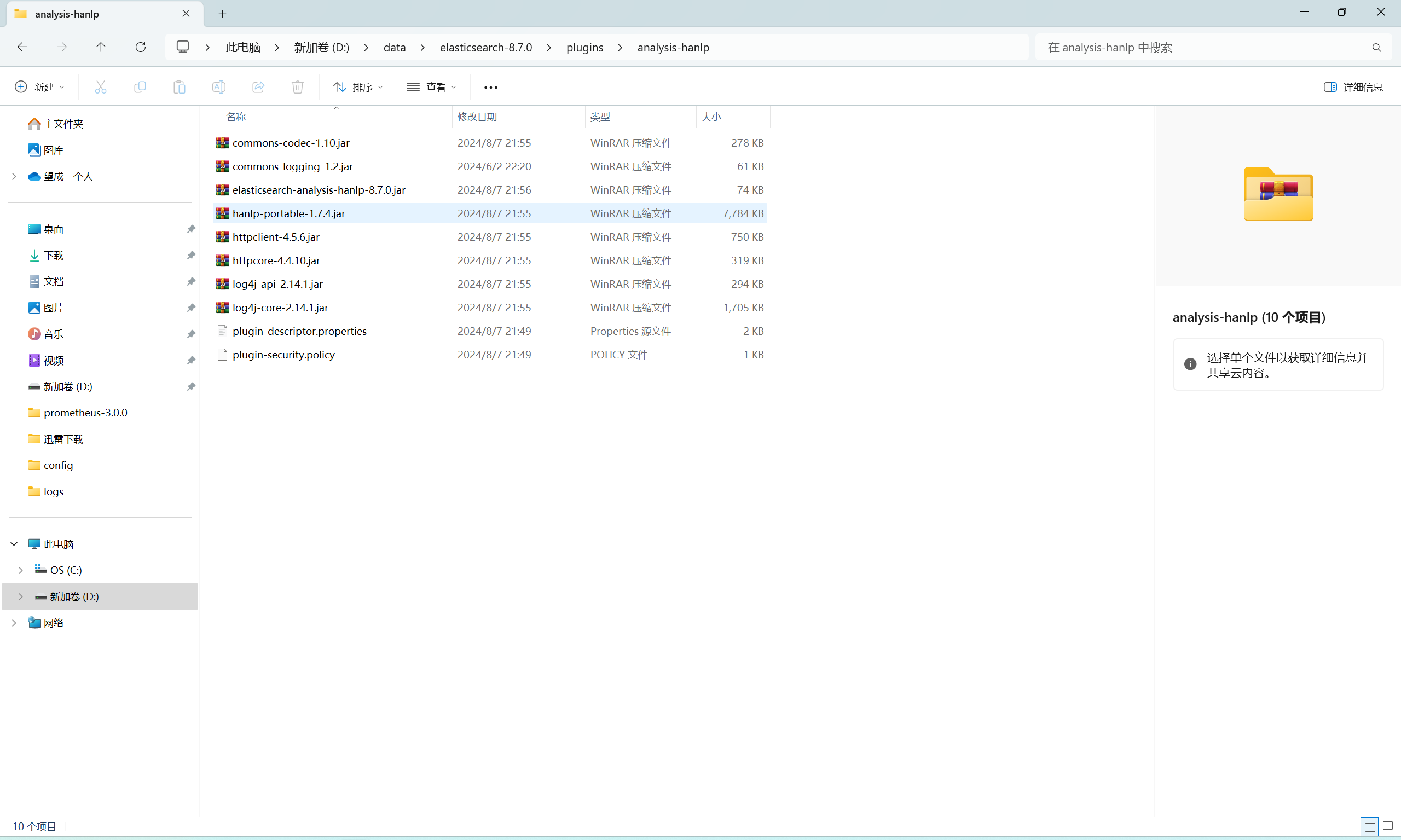文章目录
- 安装前的准备
- 在Debian/Ubuntu上安装Docker
- 添加Docker仓库
- 安装Docker
- 验证安装
- 在CentOS/RHEL上安装Docker
- 安装必要的软件包
- 设置Docker仓库
- 安装Docker
- 启动Docker服务
- Docker的基本使用
- 拉取一个镜像
- 运行一个容器
- 配置Docker
- 创建Docker目录
- 使用非root用户运行Docker
- 结语
Docker是一个开源的应用容器引擎,能够让开发者打包他们的应用以及依赖包到一个可移植的容器中,然后作为独立的单元发布到任何流行的Linux或Windows操作系统上。本指南将带你了解如何在Linux环境下安装Docker,并对其进行基本配置。
安装前的准备
在安装Docker之前,请确保你的Linux发行版是最新的,并且所有必要的更新都已应用。此外,还需要root权限来执行安装步骤。
在Debian/Ubuntu上安装Docker
Docker可以在大多数Linux发行版上运行,这里我们以Debian/Ubuntu为例,展示安装过程。
添加Docker仓库
首先,添加Docker的官方仓库,以便获取最新的稳定版本。
sudo apt-get update
sudo apt-get install apt-transport-transport
sudo apt-add-repository \n 'deb [arch=amd64] https://download.docker.com/linux/ubuntu \n $(lsb_release -cs) \n stable'
sudo apt-get update
安装Docker
接下来,使用下面的命令安装Docker。
sudo apt-get install docker-ce
验证安装
安装完成后,可以通过运行docker --version来验证是否安装成功。
sudo docker --version

在CentOS/RHEL上安装Docker
对于CentOS或RHEL用户,安装Docker也非常简单。
安装必要的软件包
在安装Docker之前,先安装几个必需的软件包,比如yum-utils。
sudo yum install yum-utils
设置Docker仓库
设置Docker的存储库,这样可以直接从那里安装Docker。
sudo yum-config-manager \n --add-repo \n https://download.docker.com/linux/centos/docker-ce.repo
安装Docker
现在,可以安装Docker了。
sudo yum install docker-ce
启动Docker服务
安装完Docker后,需要启动Docker服务,并将其设置为开机启动。
sudo systemctl start docker
sudo systemctl enable docker

Docker的基本使用
安装好Docker之后,你可以尝试运行一个容器来测试安装是否成功。
拉取一个镜像
使用docker pull命令可以从Docker Hub拉取一个镜像。
sudo docker pull hello-world
运行一个容器
有了镜像之后,就可以使用docker run命令来启动一个容器。
sudo docker run hello-world
配置Docker
为了让Docker更好地服务于你的开发环境,可能需要对其进行一些配置。
创建Docker目录
如果需要改变Docker存储数据的位置,可以在其他位置创建一个新的目录,并设置为Docker使用的目录。
sudo mkdir -p /data/docker
sudo ln -s /data/docker /var/lib/docker
使用非root用户运行Docker
默认情况下,只有root用户才能运行Docker命令。为了避免每次都需要使用sudo,可以将普通用户加入到docker组。
sudo usermod -aG docker $USER
结语
以上就是关于如何在Linux环境下安装和配置Docker的基本指南。通过这些步骤,你应该能够顺利地在自己的Linux系统上运行Docker容器了。